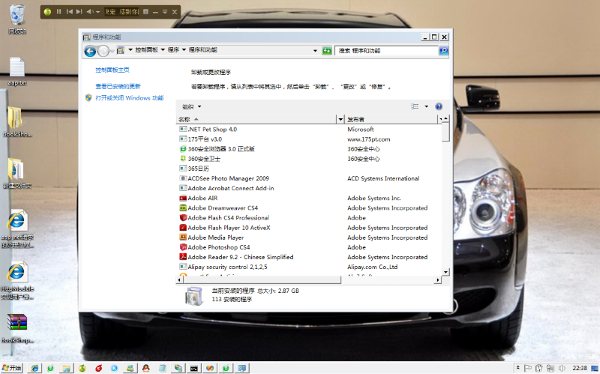
如图,安装IIS7时需要选择要使用的功能模块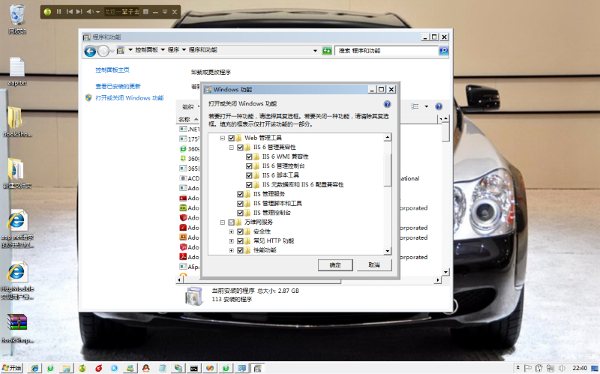
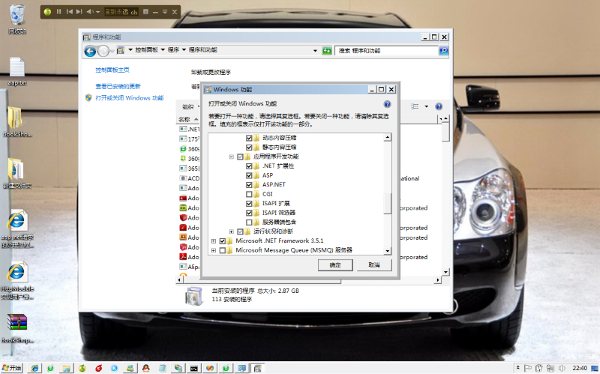
安装好IIS打开IIS管理器如图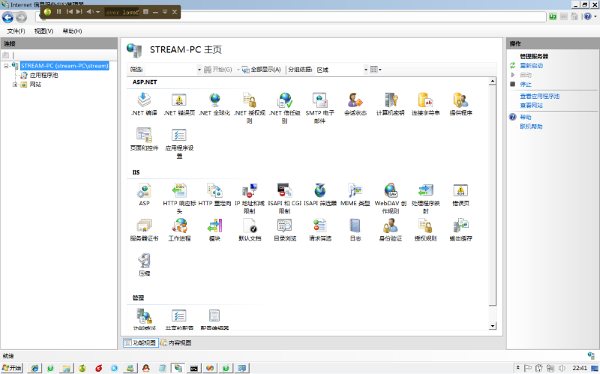
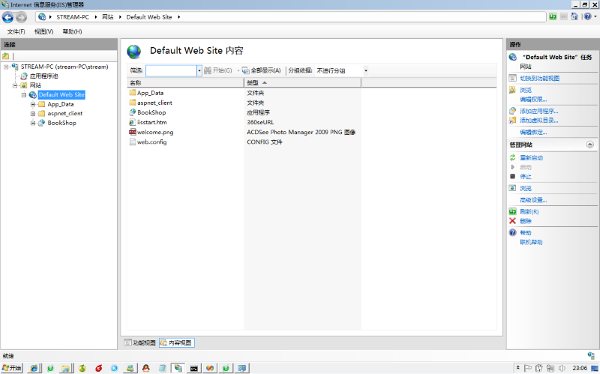
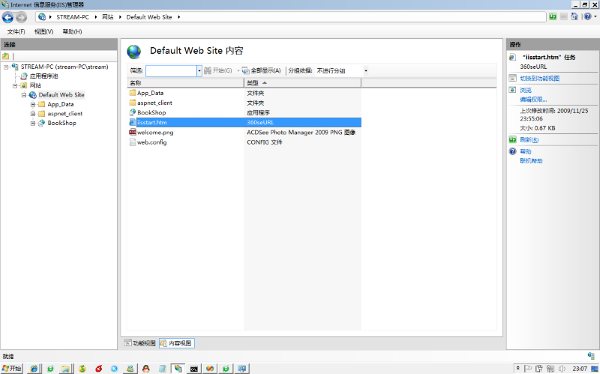
因为现在如果配置asp.net项目上去的话,会出现很多问题 如访问数据库权限问题
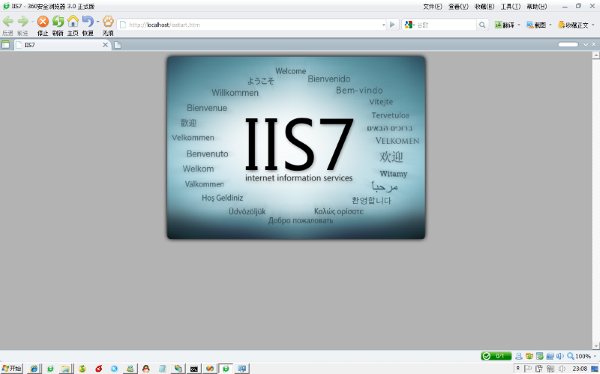
下面的这个步骤是设置访问数据库权限的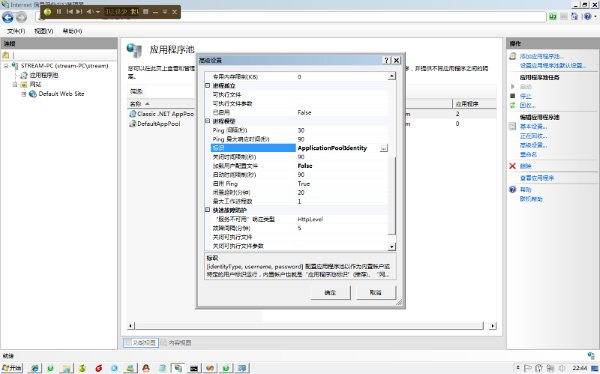
这里选择localSystem或NetworkService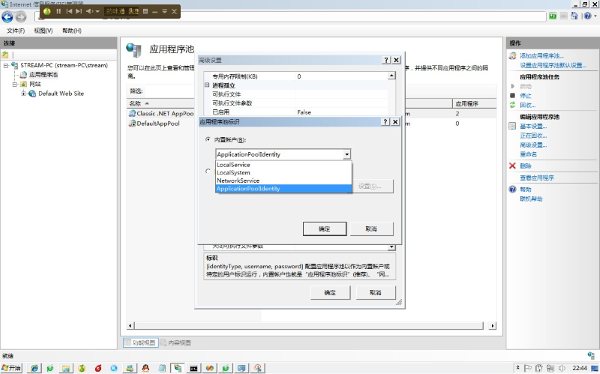
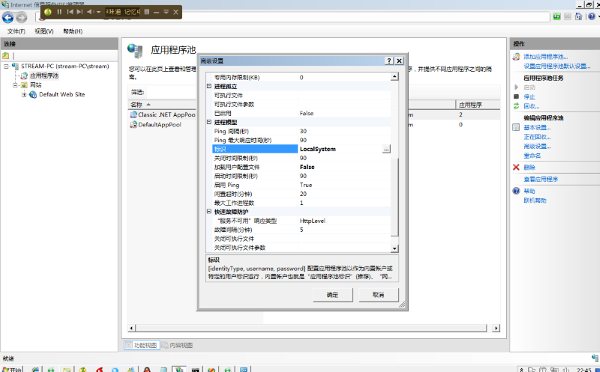
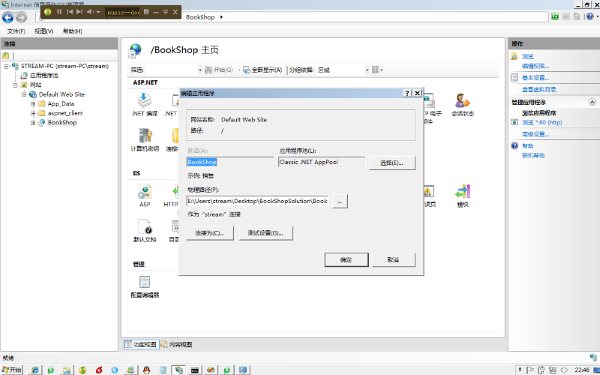
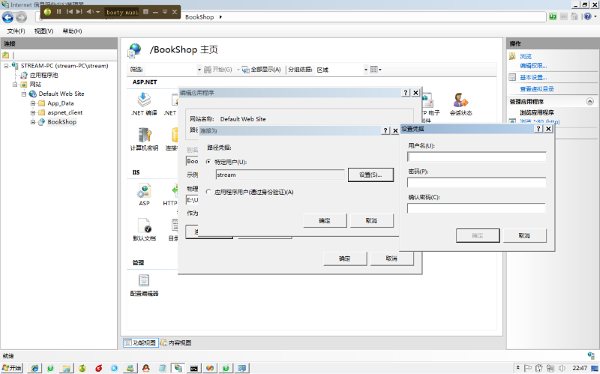
这里的第二行显示授权就是因为上面的步骤给了用户名和密码 否则这里就是无权 asp.net的页面也就访问不到了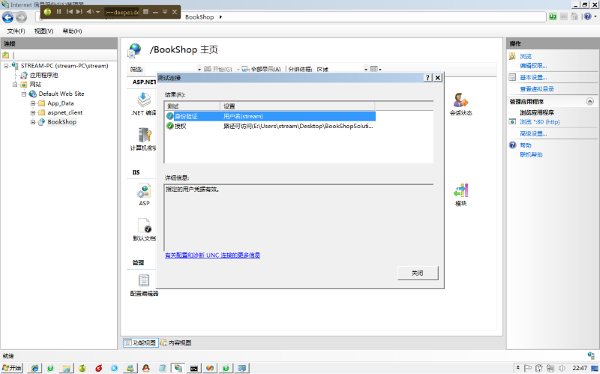
然后再给“系统盘:Windows/ServiceProfiles/NetworkService/AppData/Local”下面的 Temp目录添加一个“Authenticated Users”的用户,其中AppData目录是隐藏的,在进入的时候可以直接在地址栏输入路径,或者在文件夹选项里显示隐藏文件。
设置权限步骤:右击Temp文件夹,选择“属性”》选择“安全”选项卡》单击“编辑”》出来“Temp的权限”对话框,单击“添加”,在下面的“输入对象名称来选择”中输入Authenticated Users,确定》返回到“Temp的权限”,将AuthenticatedUsers的权限中的完全控制给勾上,确定》确定。
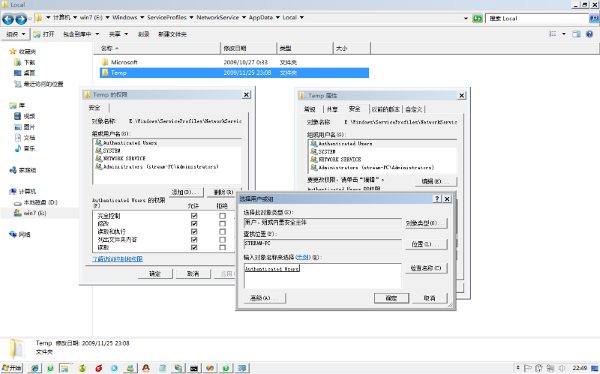
启用父路径支持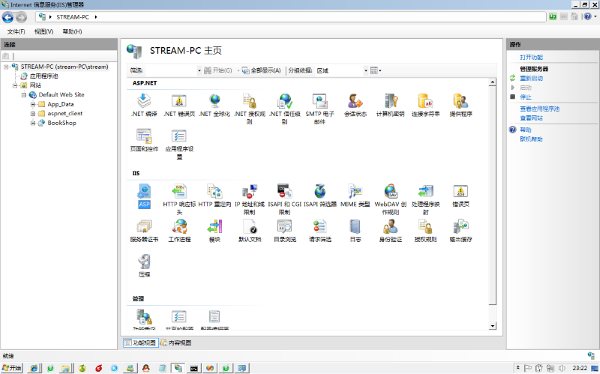
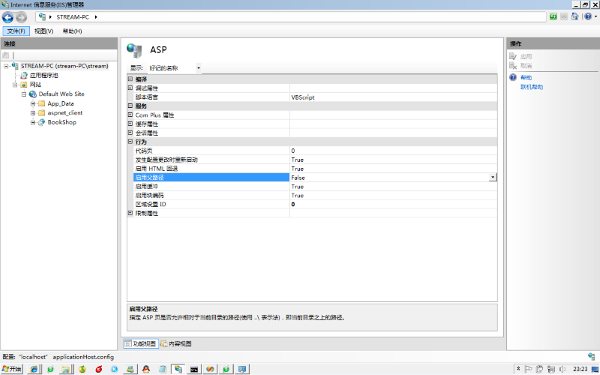
iis开启远程访问
装完Win7后今天开启IIS功能后发现默认80端口网站打不开,提示“另一个程序正在使用此文件,进程无法访问”,使用 netstat -ano 发现80端口被占用,记下PID后到进程中发现Skype占用了80端口。在skype的Connection选项里将"use port 80 and 443 as alternatives for incoming connections"打勾去掉,重启skype后就释放了80端口,用localhost和本机IP可以访问了。
但是从其他机器访问http://本机IP,还是无法打开网页,试着启用网络发现都不行,最后在Win7的防火墙-高级设置发现有个出站规则和入站规则,找到80端口的http入站规则“BranchCache内容检索(HTTP-In)”,启用后就可以正常访问了。
 本文用
菊子曰发布
本文用
菊子曰发布




 本文详细介绍了如何在Windows 7系统中安装IIS7,并针对ASP.NET项目的使用进行了必要的配置,包括解决数据库访问权限问题、设置应用程序池、调整父路径支持等。
本文详细介绍了如何在Windows 7系统中安装IIS7,并针对ASP.NET项目的使用进行了必要的配置,包括解决数据库访问权限问题、设置应用程序池、调整父路径支持等。
















 2399
2399

 被折叠的 条评论
为什么被折叠?
被折叠的 条评论
为什么被折叠?








